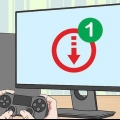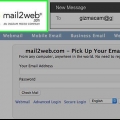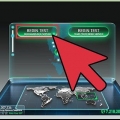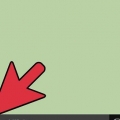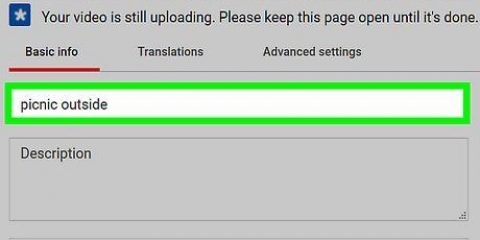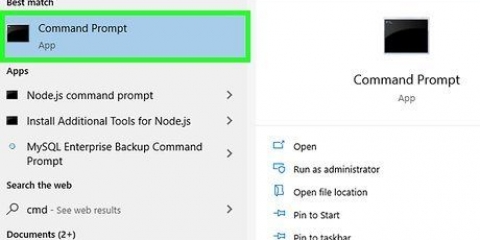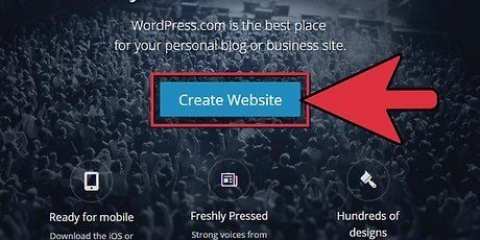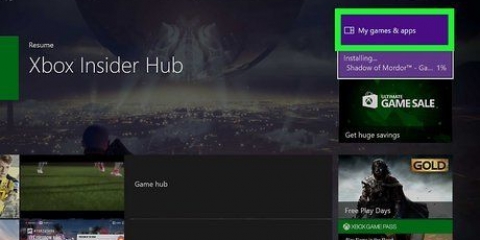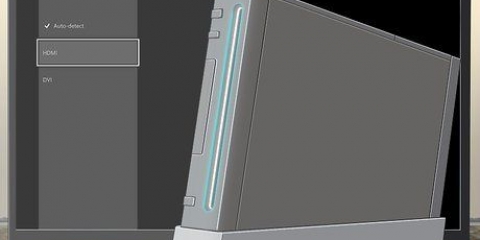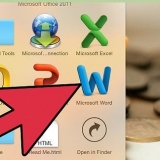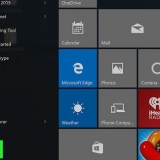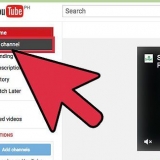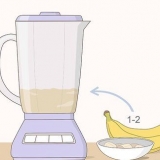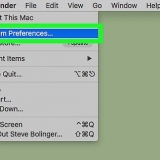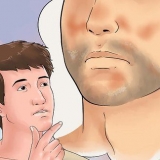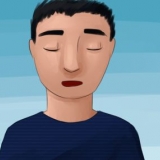Windows 7/Vista: Start → Systemsteuerung → Netzwerkstatus und Aufgaben anzeigen → Status anzeigen (auf die lokale oder drahtlose Verbindung klicken) → Eigenschaften → Internetprotokoll Version 4 (TCP/IPv4) → Eigenschaften. Wenn Sie es gefunden haben, klicken Sie auf "Verwenden Sie die folgenden DNS-Serveradressen." Mac OSX: Systemeinstellungen → Netzwerk → Status anzeigen (auf die lokale oder drahtlose Verbindung klicken) → Erweitert → DNS







Starten Sie einen vollständigen Scan mit Antivirensoftware. Schließen Sie alle Anwendungen, bevor Sie einen Scan starten. Scan drehen. Starten Sie Ihren Computer neu und wiederholen Sie den Scan, um sicherzugehen. Führen Sie den Scan im abgesicherten Modus aus. Clevere Spionage- und Adware-Programmierer machen es teuflisch schwer, ihre Parasiten von Ihrem Computer zu entfernen. Um Ihrem Computer eine faire Chance zu geben, ist es ratsam, Ihren Mac oder Ihren PC im abgesicherten Modus zu starten.
Vermeiden Sie Norton, da es Ihren Computer wahrscheinlich verlangsamt und sehr schwer vollständig zu entfernen ist. Scannen Sie mindestens einmal pro Woche auf Viren, mehr, wenn Sie häufig Dateien herunterladen. Sie sollten nie mehr als 1 Antivirenprogramm gleichzeitig installiert haben. Beliebte Anti-Adware-Programme sind Malwarebytes, Spybot S&D, AdwCleaner und HitmanPro. Sie können mehrere Anti-Adware-Programme gleichzeitig installieren. Es wird empfohlen, dass Sie mindestens zwei auf Ihrem System haben, da beide häufig unterschiedliche Datenbanken für die Scans verwenden. Was der eine übersieht, wird der andere in Angriff nehmen. Laden Sie keine illegalen Dateien herunter. Obwohl viele dieser Dateien absolut sicher sind, ist dies eine der am häufigsten verwendeten Methoden zur Verbreitung von Viren. Stellen Sie sicher, dass Sie von einer zuverlässigen Quelle herunterladen. Laden Sie keine unbekannten Anhänge herunter. E-Mail ist auch eine weit verbreitete Methode zur Verbreitung von Viren und Anhänge sollten immer im Hinterkopf behalten und nur die Anhänge herunterladen, die Sie erwarten. Selbst E-Mails aus zuverlässigen Quellen können ohne deren Wissen infiziert werden, also überprüfen Sie, bevor Sie diesen Anhang mit senden "Urlaubsbilder" Downloads. Klicken Sie nicht auf Werbebanner.Viele Anzeigen und Popups werden versuchen, Sie dazu zu verleiten, darauf zu klicken. Ein beliebter Trick ist beispielsweise, dass ein Pop-up wie ein Virenscan-Fenster aussieht. Das Popup zeigt an, dass Ihr Computer infiziert ist und die einzige Möglichkeit, das Problem zu beheben, besteht darin, auf das Popup zu klicken. mach das nie. Weitere Tipps zur Virenvermeidung finden Sie an anderer Stelle.


Verwendung langer Koaxialkabel für Kabelmodems. Kürzere Koaxialkabel sorgen für eine schnellere Download-Geschwindigkeit. Telefone in der Nähe von Computern und Routern. 




Erhöhen sie ihre download-geschwindigkeit
- Schritte
- Methode 1 von 6: Beschleunigen Ihres DNS-Servers
- Methode2 von 6: Erhöhen Sie Ihre Torrent-Download-Geschwindigkeit
- Methode 3 von 6: Aktualisieren Ihrer Software
- Methode 4 von 6: Entfernen Sie Viren und Adware
- Methode 5 von 6: Optimieren Ihrer Hardware
- Methode 6 von 6: Andere Strategien zur Steigerung Ihrer Download-Geschwindigkeit
- Tipps
- Warnungen
- Notwendigkeiten
Sind Sie frustriert über Ihre langsame Download-Geschwindigkeit?? Haben Sie sich schon oft gefragt, wie Sie es deutlich verbessern können? Obwohl dies nicht hundertprozentig möglich ist, können die folgenden Tipps und Tricks sicherlich dazu beitragen, die Internetleistung und die Download-Geschwindigkeit zu verbessern.
Schritte
Methode 1 von 6: Beschleunigen Ihres DNS-Servers

1. Gehen Sie zu einer Website, um Ihre Internetgeschwindigkeit zu testen, und notieren Sie Ihre Download- und Upload-Geschwindigkeit. Diese Werte benötigst du, um sie später mit den neueren Werten vergleichen zu können.
- Suchen Sie online nach Schlüsselwörtern wie "Internet-Geschwindigkeitstest" und wähle einen aus, der den Test kostenlos durchführt. Viele Möglichkeiten zur Auswahl, wenn alles gut geht.
- Sobald Sie eine Website zum Testen Ihrer Geschwindigkeit gefunden haben, geben Sie bitte Ihren geografischen Standort an (falls erforderlich) und machen Sie den Test. Dies sollte Ihnen Ihre aktuelle Download- und Upload-Geschwindigkeit geben. Schreib das auf.

2. Suchen Sie die DNS-Informationen Ihres Computers. Wo Sie diese Informationen finden, hängt von Ihrem Betriebssystem ab:

3. Löschen Sie die alte DNS-Nummer und geben Sie 2 oder 3 offene DNS-Serveradressen ein. Offene DNS-Serveradressen sind zum Beispiel:"208.67.222.222" und "208.67.220.220".Klicken Sie auf Änderungen übernehmen.
Wenn Sie nach anderen DNS-Serveradressen suchen möchten, verwenden Sie eine Anwendung wie Geschwindigkeits-Benchmark für Domainnamen von Gibson Research Corporation, oder Namensbank. Diese testen Ihr System und schlagen zu verwendende Benchmark-Adressen vor.

4. Schließen Sie Ihren Browser, öffnen Sie ihn erneut und testen Sie die Geschwindigkeit Ihrer neuen DNS-Adresse. Gehen Sie zurück zu derselben Test-Website, die Sie in einer vorherigen Phase verwendet haben, und sehen Sie, wie stark die Änderung des DNS Ihre Internetgeschwindigkeit erhöht hat.
Methode2 von 6: Erhöhen Sie Ihre Torrent-Download-Geschwindigkeit

1. Erhöhen Sie die maximale Anzahl verbundener Peers. Mehr Peers bedeuten schnellere Downloads. Sie tun dies, indem Sie zu Ihrem Client (BitTorrent, Vuze, uTorrent usw.) gehen.) und klicken Sie auf Optionen → Einstellungen → Bandbreite. Legen Sie dann die maximale Anzahl verbundener Peers pro Torrent auf 500 . fest.

2. Protokollverschlüsselung erzwingen, falls noch nicht geschehen. Diese Aktion verbirgt, was Sie herunterladen, damit Ihr ISP die Download-Geschwindigkeit nicht selektiv drosselt. (ISPs reduzieren die Geschwindigkeit, wenn sie wissen, dass ein BitTorrent-Client viel herunterlädt). Das geht so:
Gehe zu Einstellungen → BitTorrent und setze "Protokolldurchsetzung" an "Gezwungen." klicke auf "Sich bewerben," ggf. und verlassen Sie den Bildschirm.

3. Behalte deine Upload-Rate im Auge. Im Geiste von Peer-to-Peer ist es schön, der Community etwas zurückzugeben, indem man so viel hochlädt, wie man herunterlädt. Wenn Sie jedoch erneut zu viel hochladen, wird sich dies sicherlich auf Ihre Download-Geschwindigkeit auswirken. Als Faustregel gilt, dass du deinen Upload auf 80 % deiner maximalen Upload-Geschwindigkeit begrenzen solltest.

4. Ändern Sie Ihren Port, indem Sie die Drosselung (Reduzierung der Geschwindigkeit) durch Ihren ISP umgehen. Standardports für BitTorrent liegen zwischen 6881 und 6999. Wenn Sie einen anderen Port einstellen, indem Sie die Option Randomize Port deaktivieren, geben Sie eine Portnummer größer als 10000 ein und Ihre Download-Geschwindigkeit sollte in die Höhe schnellen.
Methode 3 von 6: Aktualisieren Ihrer Software

1. Finden Sie einen Download-Beschleuniger. Beschleuniger sind sehr nützlich. Einige davon funktionieren wirklich sehr gut. Download-Beschleuniger machen es Ihnen leicht, Dateien schnell herunterzuladen und Ihre Downloads zu organisieren. Orbit ist ein guter Download-Beschleuniger.

2. Spyware entfernen. Spyware ist Software, die sich auf Computern installiert und heimlich alle Arten von persönlichen Informationen stiehlt, normalerweise über Ihre Internetnutzung. Spyware und Viren verwenden verfügbare Ressourcen und verlangsamen Ihren Computer. Spyware sendet diese Daten auch gerne über das Internet an die Heimatbasis und verbraucht dabei wertvolle Bandbreite.

3. Finden Sie Software, mit der Sie von mehreren Servern herunterladen können. Viele Server legen Ihrem Computer maximale Download-Limits fest, was in der Praxis bedeutet, dass es eine Geschwindigkeitsbegrenzung gibt. Um dies zu umgehen, können Sie bestimmte Einstellungen vornehmen "Download-Manager" (wie GetRight) herunterladen.
Was macht dieses Programm? Software wie GetRight beginnt mit dem Herunterladen der Datei und sucht sofort nach der Datei an verschiedenen Orten. Dann wird die Datei in Blöcken von verschiedenen Servern heruntergeladen. Durch die Verwendung dieser Software kann die Download-Geschwindigkeit um bis zu 1000% gesteigert werden.
Methode 4 von 6: Entfernen Sie Viren und Adware
1. Stellen Sie sicher, dass Sie ein gutes Antivirenprogramm installiert haben. Viren können das Herunterladen und Surfen im Internet wirklich verlangsamen. Sie sollten immer ein Antivirenprogramm im Hintergrund laufen lassen, insbesondere wenn Sie mit dem Internet verbunden sind. Beliebte kostenlose Antivirenprogramme sind BitDefender, Avast und AVG.
2. Laden Sie einige gute Anti-Adware-Programme herunter. Adware ist Software, die Ihren Browser entführt, um Werbung und Popups anzuzeigen. Adware wird häufig installiert, wenn Sie Software aus dem Internet herunterladen, mit der Adware gebündelt ist, oder wenn Sie auf die falschen Banner klicken. Diese Programme verlangsamen Ihre Verbindung, da sie ständig versuchen, Anzeigen von entfernten Servern abzurufen.
3. Führen Sie die Scans im abgesicherten Modus aus. Ermöglicht es Ihnen, mehr infizierte Dateien zu entdecken, wodurch der Scan effektiver wird. Sie können in den abgesicherten Modus wechseln, indem Sie Ihren Computer neu starten, während Sie die Taste F8 gedrückt halten. Wählen Sie den abgesicherten Modus aus der Liste der Optionen und führen Sie dann Ihren Virenscanner und Ihre Anti-Adware-Programme wie gewohnt aus.
Wenn Sie Probleme haben, einen Virus loszuwerden und eine Antivirensoftware die Bedrohung nicht beseitigen kann, müssen Sie möglicherweise das Betriebssystem neu installieren.
4. Vermeiden Sie zukünftige Viren. Nachdem Sie Ihren Computer von Viren und Adware befreit haben, sollte Ihre Verbindung zum Internet viel schneller sein. Aber das nützt nichts, wenn Sie sofort an folgendem Virus leiden. Sichere Internetgewohnheiten können zukünftige Kopfschmerzen verhindern.
Methode 5 von 6: Optimieren Ihrer Hardware

1. Aktualisieren Sie Ihre Netzwerktreiber. Stellen Sie sicher, dass Ihre Geschwindigkeits- und Duplexeinstellungen, die Sie in den Einstellungen Ihres Geräts finden, auf die maximale Geschwindigkeit, Vollduplex, eingestellt sind. Die Einstellungen Ihres Geräts könnten beispielsweise wie folgt lauten: 1 Gbit/s Vollduplex, für optimale Geschwindigkeit.

2. Wenn Sie einen Router besitzen, erstellen Sie zunächst ein Backup Ihrer Einstellungen über die Browserseite des Routers und aktualisieren Sie die Firmware. Dies stellt sicher, dass Ihr Router am besten funktioniert.

3. Stellen Sie sicher, dass der Router nicht von Störungen betroffen ist. Bei einem WLAN-Router wird das Signal in 360 Grad übertragen, d. h. Sie verlieren einen Teil dieses Signals, wenn Sie den Router in einer Ecke eines Raums platzieren. Es ist möglich, ein dünnes Stück Aluminiumfolie zu verwenden, damit das Signal mehr in eine bestimmte Richtung gesendet wird, zum Beispiel mehr in Richtung Ihres Arbeits- oder Wohnzimmers.
Andere häufige Interferenzprobleme, auf die Sie stoßen können, sind:

4. Löschen Sie den Cache Ihres Modems, indem Sie es ausschalten. Der Cache Ihres Modems muss ab und zu aktualisiert werden, was einfach zu arrangieren ist. Schalten Sie einfach Ihr Modem aus, warten Sie 10 Sekunden und schalten Sie es dann wieder ein. Tun Sie dies von Zeit zu Zeit, um zu verhindern, dass der Cache Ihres Modems zum Flaschenhals Ihrer Internetverbindung wird.
Methode 6 von 6: Andere Strategien zur Steigerung Ihrer Download-Geschwindigkeit

1. Nutzen Sie die Vorteile von drahtlosen Hochgeschwindigkeits-Hotspots, um huckepack auf Anbieter zu setzen, die höhere Geschwindigkeiten bieten. Wenn Sie einen Laptop verwenden, suchen Sie nach WLAN-Hotspots, die höhere Geschwindigkeiten bieten. Diese findest du in einer Uni, einem Internetcafe oder einer Bibliothek.

2. Schalten Sie alle nicht verwendeten Apps während des Downloads aus. Wenn Sie eine große (oder kleine) Datei herunterladen, hilft es, alle Apps zu deaktivieren, die Sie nicht herunterladen müssen. Vor allem Medien-Apps können viel Bandbreite beanspruchen, ohne dass Sie es merken.
Wenn Sie beim Herunterladen Anwendungen benötigen, richten Sie einen Computer speziell für den Download ein und verwenden Sie einen anderen für Ihre Anwendungen. Sie finden es in der Bibliothek oder bei einem Freund usw.

3. Stellen Sie sicher, dass Ihre Internetverbindung optimal ist. Wenn Sie beispielsweise DSL nutzen, aber weit vom Hauptsitz entfernt wohnen, kann es sein, dass Sie unter einer langsamen Verbindung leiden. Wechseln Sie dann zu einem anderen ISP oder wechseln Sie zu Kabel.

4. Während des Downloads keine Daten hochladen. Das Hochladen von Dateien beim Versuch, etwas herunterzuladen, belastet die Bandbreite stark. Vergleichbar ist dies damit, den Kaltwasserhahn komplett zu öffnen, danach den Warmwasserhahn leicht zu öffnen, nur um sich zu wundern, warum das Wasser lauwarm ist. Das gleiche gilt für Ihre Bandbreite. Wenn das Kaltwasser (Upload) voll ist, wird es schwierig, das Wasser zu erhitzen (Download).
Stellen Sie Ihre Bandbreite auf 90 % oder weniger der maximalen Upload-Geschwindigkeit ein. Dies gibt Ihrer Bandbreite etwas mehr Spielraum für die Verarbeitung von Download-Anfragen.
Tipps
- Einige Download-Beschleuniger funktionieren, andere nicht. Verwenden Sie Software mit den besten Bewertungen und vielen Downloads.
- Ihr Computer verlangsamt möglicherweise die Internetgeschwindigkeit.Versuchen Sie, Ihren Speicher und/oder Ihre CPU aufzurüsten, installieren Sie eine Antivirensoftware und reinigen Sie die Festplatte.Wenn Sie drahtlos arbeiten, vergewissern Sie sich, dass Ihre drahtlose Netzwerkkarte auf dem neuesten Stand ist und keine Fehler in der Software vorhanden sind.
- Eine höhere Internetgeschwindigkeit kostet oft mehr, aber es lohnt sich!
Warnungen
- Stellen Sie unbedingt sicher, dass Sie beim Aktualisieren der Firmware Ihres Routers das richtige Verfahren befolgen.
- Einige Internet-Optimierer werden Ihre Internetverbindung durcheinander bringen, wenn Sie sie nicht richtig konfigurieren.
Notwendigkeiten
- Ein Computer
- Eine Internetverbindung
- Platz auf Ihrer Festplatte zum Speichern von Dateien.
- Für beste Ergebnisse – mindestens 1 GB RAM und ein 1,5 GHz Prozessor. oder höher.
Оцените, пожалуйста статью